Por que a YouTube TV está demorando para carregar e com buffer excessivo? Como parar o armazenamento em buffer da YouTube TV? Se você precisa de uma resposta para essas perguntas, este post da equipe do MiniTool uTube Downloader traz o que você precisa. Aqui, vamos analisar as razões do problema e introduzir algumas soluções.
O atraso na transmissão devido ao armazenamento em buffer da YouTube TV é bastante frustrante. Por que isso acontece? Como resolver este problema? Vamos responder essas perguntas no conteúdo a seguir.
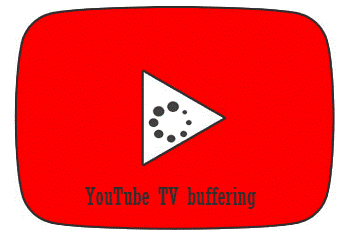
Por Que a YouTube TV Está Com Buffer?
O problema de buffer da YouTube TV resulta de várias condições que diminuem a velocidade da Internet. Nesses casos, a velocidade da conexão fica muito abaixo da alta resolução de reprodução, a quantidade de banda larga disponível para a YouTube TV é reduzida, o HD do dispositivo está quase cheio ou com cache sobrecarregado, entre outras possibilidades. Certamente, esses casos também resultam na lentidão ou travamento da YouTube TV.
Como Parar o Armazenamento em Buffer da YouTube TV?
Com base nos motivos mencionados, sugerimos que você execute as seguintes soluções para resolver o problema.
1ª Solução: Reinicie Seu Dispositivo
Ao se deparar com problemas com o buffer da YouTube TV, tente primeiro reiniciar o dispositivo. Isso pode ajudar a liberar armazenamento, esvaziar o cache e eliminar outros possíveis problemas para permitir que a YouTube TV funcione sem erros.
Para reiniciar um computador ou celular, você deve escolher a opção Desligar ou pressionar o botão liga/desliga por alguns segundos. Para reiniciar uma smart TV, você deve pressionar o botão liga/desliga no controle remoto e depois desconectar o cabo elétrico da tomada. Em seguida, aguarde cerca de 30 segundos e reinicie o dispositivo.
Se a YouTube TV continuar armazenando em buffer no seu dispositivo após reiniciá-lo, tente a próxima solução.
Veja também: Em Quantos Dispositivos Você Pode Usar a YouTube TV?
2ª Solução: Desconecte Outros Dispositivos
Existem vários dispositivos conectados à mesma rede de Internet? Nesse caso, desconecte todos esses dispositivos exceto aquele em que você está usando a YouTube TV. Com esse processo, você pode testar e verificar se a alocação de banda larga para a YouTube TV é insuficiente. Após desconectar, confira se o YouTube TV continua armazenando em buffer.
Se o problema persistir, verifique sua conexão com a Internet.
3ª Solução: Verifique Sua Conexão Com a Internet
A má conexão com a Internet é uma das principais razões para o armazenamento em buffer da YouTube TV. Portanto, verifique se sua conexão com a Internet é estável e suficiente.
Para verificar sua conexão com a Internet facilmente, você pode utilizar uma ferramenta de teste de velocidade da internet e ver se ela está de acordo com as recomendações de velocidade para assistir a programas na YouTube TV.
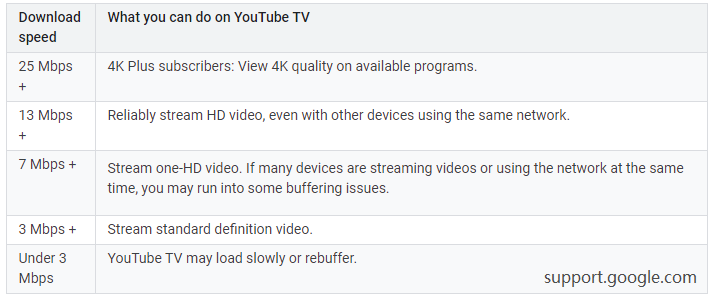
4ª Solução: Altere a Resolução do Vídeo
Se a YouTube TV continuar armazenando em buffer nos seus dispositivos após você ter aplicado as soluções acima, faça o downgrade da resolução do vídeo. Por exemplo, reduza o vídeo para 480p ou outra qualidade não HD, o que pode atenuar o problema.
5ª Solução: Mude Para Outro Navegador
Se a YouTube TV continuar armazenando em buffer no seu computador, use outro navegador para assistir a vídeos da YouTube TV.
6ª Solução: Reinstale o Aplicativo YouTube TV
Se você estiver usando o aplicativo YouTube TV, tente reinstalá-lo para solucionar o problema de buffer.
Veja também: A YouTube TV não está funcionando? Confira algumas alternativas
Agora você já conhece todas as soluções para o problema de armazenamento de buffer da YouTube TV. Esses métodos ajudaram você a resolver o problema? Se você conhece outras soluções úteis, compartilhe com a gente na seção de comentários abaixo. Desde já, obrigado.

